Cara menghemat memory hp smartphone dengan menggunakan aplikasi baru dari google yaitu google foto, dimana kita bisa menyimpan atau mencadangkan foto maupun vidio di google foto tersebut,selain google foto ini sebenarnya google sudah punya google drive tapi bedanya dengan google drive adalah google foto hanya khusus menyimpan foto dan vidio dengan kapasitas besar , namun untuk resolusi dan kualitas foto dan vidio yang terbatas tentunya.
Untuk smartphone Android terbaru, umumnya aplikasi Google Photos sudah tertanam secara default dan berdiri sendiri, tidak lagi teritregrasi dengan google +, namun untuk ponsel yang belum memiliki launcher google Photos, bisa mengunduh aplikasi tersebut dari Play Store maupun Appstore.
Untuk langkah pemasangannya adalah sebagai berikut :
- Unduh aplikasi Google Photos dari play store jika ponsel anda belum memilikinya, jika sudah ada buka launcher aplikasi tersebut.
- Klik google photos setelah itu klik ikon menu berupa tiga garis yang ada dipojok kiri atas tampilan galeri Google Photos
- Selanjutnya pilih "Setting"
- Berikutnya klik Back up & Sync
- Kemudian aktifkan / geser kekanan togle bar Back up & Sync
- Selanjutnya anda diminta untuk memilih akun google mana yang akan dijadikan user dicloud storagenya. didetil akun google juga akan tertampil kapasitas penyimpanan yang tersedia dan yang sudah terpakai.
- Jika sudah diaktifkan opsi back up, maka secara otomatis semua file foto maupun vidio yang ada difolder Camera atau galeri akan tersinkronisasi ke Google Photos, namun anda bisa pula menambahkan folder lain , pilih " Back up device folder " dan tentukan folder mana yang ingin diback up dan ditampilkan dilibrary.
- Berikutnya tentukan ukuran file foto maupun vidio yang ingin disinkronisasi, pilih "Upload size " disini anda akan menjumpai dua pilihan ukuran High quality dan original.
- Proses back up & sync sendiri secara default akan dilakukan ketika ponsel anda terhubung dengan jaringan wifi, namun jika anda ingin menggunakan akses data seluler tinggal mengaktifkan opsi Celullar data back up dan aktifkan juga pilihan photo serta vidio.
- Jika langkah-langkah tersebut sudah dilakukan, proses back up & sync akan berlangsung secara otomatis, tunggu hingga proses selesai.
- Langkah terakhir yang cukup penting adalah menghapus file foto maupun vidio dari memori ponsel yang sudah diback up & sync ke google Photos, kembali ke halaman Setting Google Photos selanjutnya pilih " Free up device storage ".
- Sistem akan mendeteksi file foto dan vidio jika ditemukan tinggal remove.
- Selesai, kapasitas memori anda tentunya akan lebih ringan dan bisa mempercepat proses yang lainnya.
- Selamat mencoba , semoga bermanfaat.
Sumber berita : Pulsa online









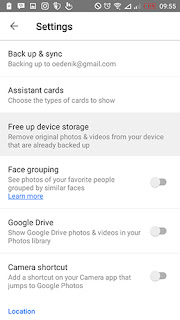

Tidak ada komentar:
Posting Komentar